
E’ stata rilasciata la versione 23.0.1 di DigiCad 3D che, tra i vari miglioramenti, include due funzioni molto importanti, la conversione di PDF in disegni vettoriali, documenti , grafica ecc e il ritaglio di immagini, sia per forare che per scontornare.
Ricordiamo che DigiCad 3D è un programma di fotogrammetria aerea, terrestre e cartografia.
Conversione PDF
Questa nuova funzione è diversa dalla semplice importazione PDF, in quanto importa gli elementi vettoriali del PDF, convertendoli in elementi di DigiCad 3D (linee, poligoni, cerchi, archi, testo ecc.).
Gli elementi importati sono inseriti in un gruppo DWG-DXF, come se si fosse importato un file DWG, possono essere modificati e trasformati.
Se il PDF contiene anche delle immagini, queste sono importate separatamente dagli altri elementi e posizionate correttamente.
Se, ad esempio, importo una lettera con il logo del mittente, ogni linea della lettera è convertita in un testo di DigiCad 3D e il logo in un’immagine.
Ecco una pagina di un manuale di architettura con testi e parte disegnata, tutti gli elementi sono modificabili:
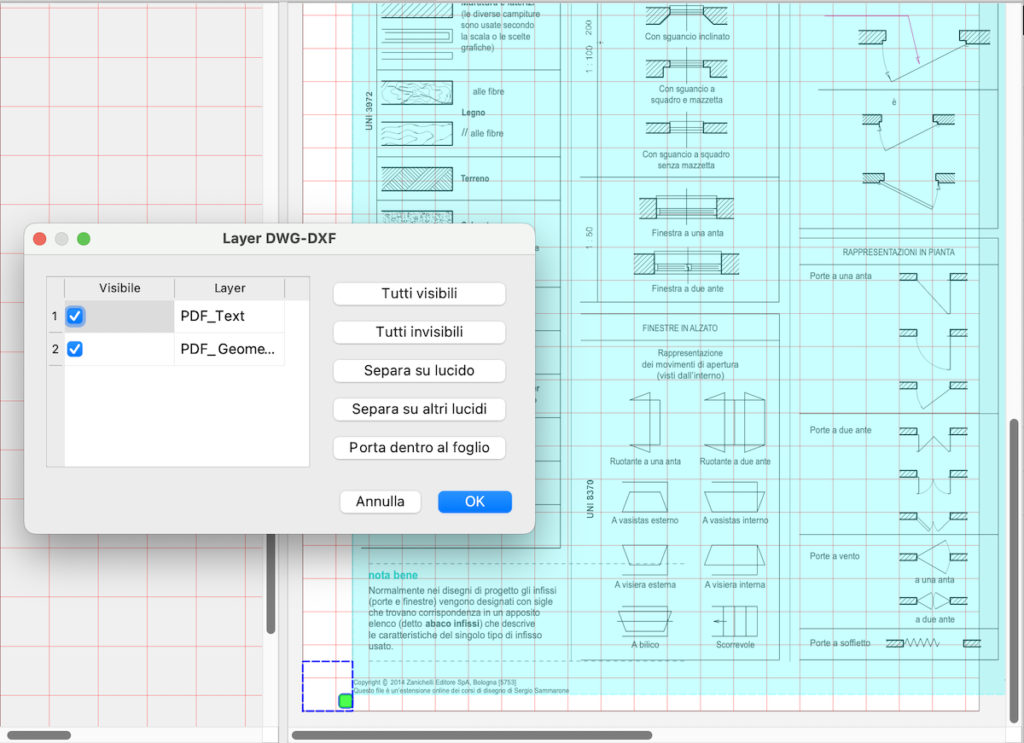
I parametri più importanti sono:
- La pagina da importare. Se il documento PDF è multi-pagina, possiamo scegliere quale pagina convertire.
- Scala. Il file PDF è convertito nell’ipotesi che la scala originale del documento sia quella indicata; se è diversa le misure risulteranno più grandi o più piccole.
- Rotazione. Il disegno convertito può essere ruotato
Il disegno è suddiviso in layer, visibili nella finestra dei Layer, che possono essere abilitati o disabilitati. In pratica funziona come le importazioni DWG-DXF.
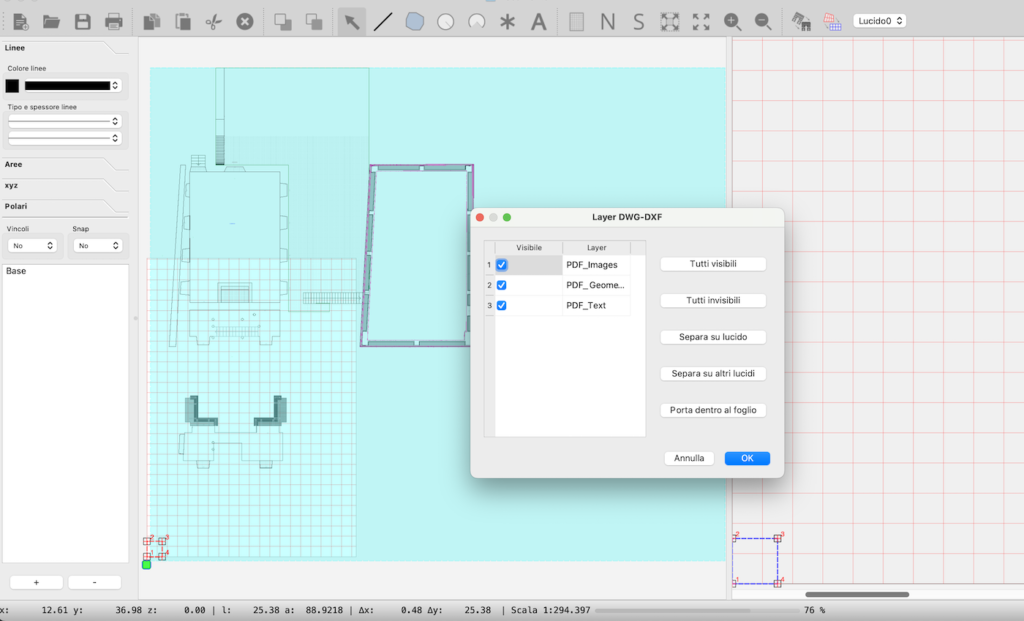
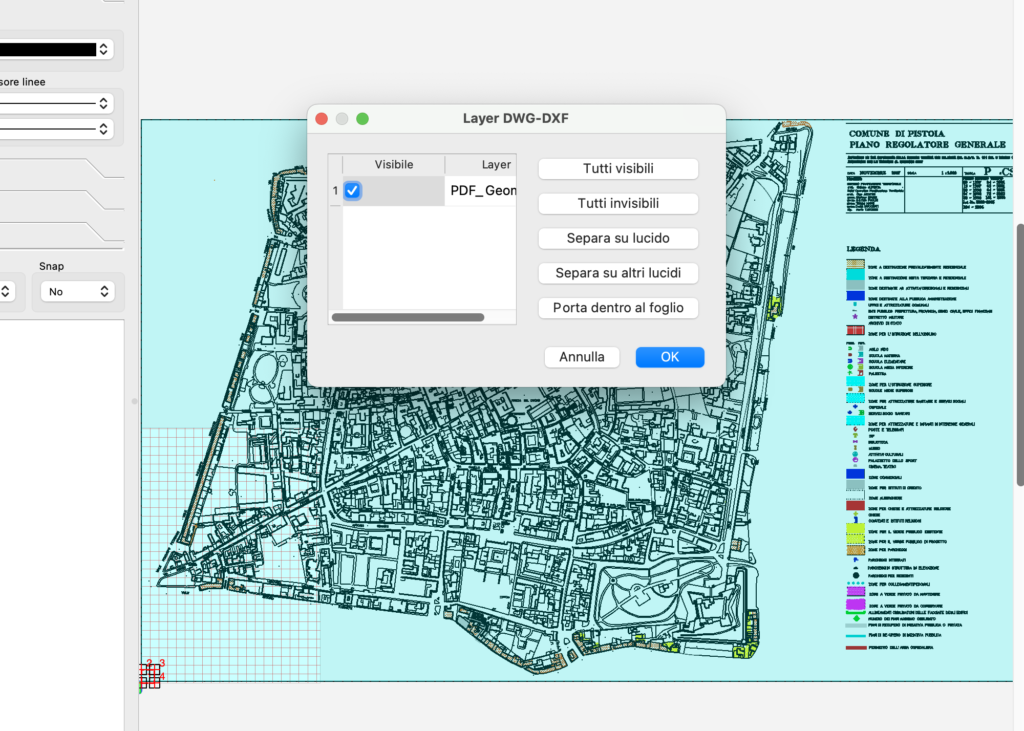
Foratura immagini.
Oltre al metodo già esistente per trasformare in trasparenti parti di un’immagine disegnando all’interno di un’immagine selezionata, con il comando Crea Trasparenza.
La nuova procedura consiste nelle seguenti operazioni:
- Disegno di poligoni o di cerchi, senza che l’immagine sia selezionata
- Posizionamento dei poligoni e cerchi dentro l’area dell’immagine
- Selezione degli elementi
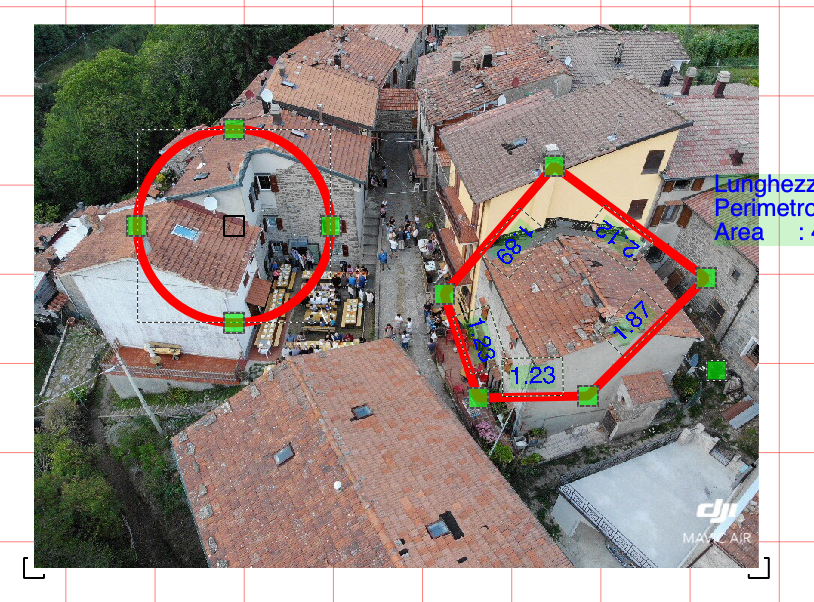
Scelta del comando Fori dal menù, e cliccare sull’immagine che deve essere forata. appare una finestra per scegliere se creare trasparenze all’interno delle figure o all’esterno.
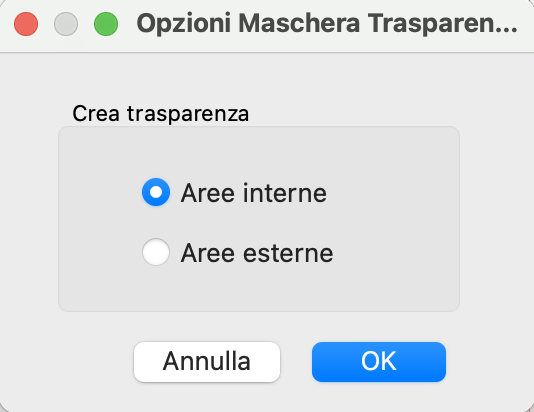
Ecco il risultato per le Aree interne
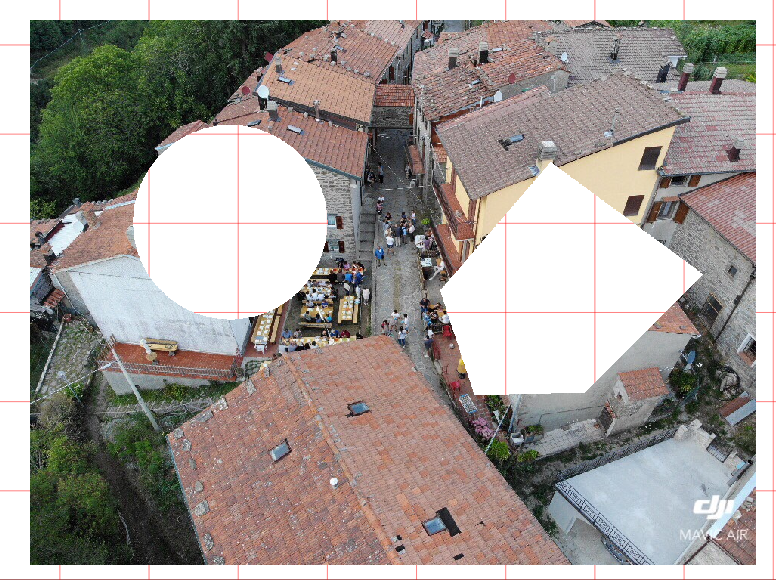
E per le aree esterne
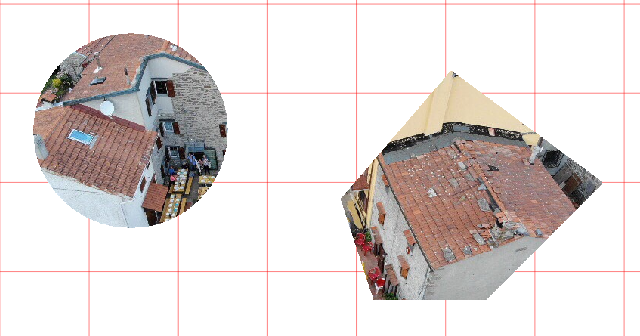
Questa funzione permette di isolare quelle parti delle immagini che sono utili e togliere quelle che disturbano o che sono inutili.
- Scarica e prova il programma
- Informazioni su DigiCad 3D
- Filmati e tutorial
- https://news.interstudio.net/2021/07/21/rilievo-di-facciate-per-il-Rilievo di facciate per il SuperBonus
- Cartografia con il drone

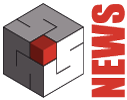






salve possiedo la licenza di digicad 3d … quanto mi farete pagare l’aggiornamento..??
Dipende dalla versione in suo possesso. Se il programma è intestato al suo nome le spediremo un preventivo per l’aggiornamento.